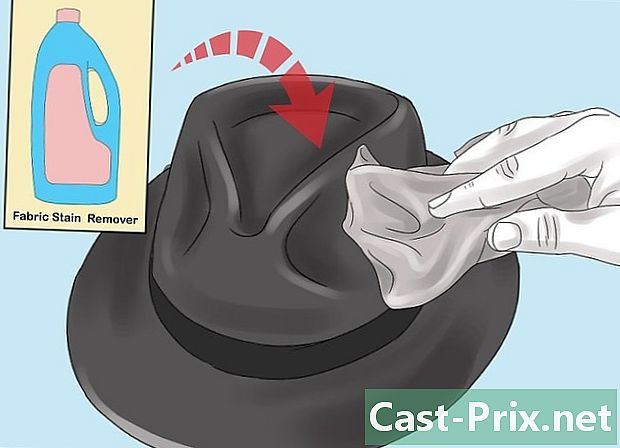구글의 역사를 확인하는 방법
작가:
Robert Simon
창조 날짜:
15 6 월 2021
업데이트 날짜:
14 할 수있다 2024

콘텐츠
- 단계
- 방법 1 컴퓨터에서 Google 계정 기록을 봅니다.
- 방법 2 iPhone에서 Google 계정 기록보기
- 방법 3 Android에서 Google 계정 기록보기
- 방법 4 데스크톱에서 Chrome 기록보기
- 방법 5 모바일에서 Chrome의 기록보기
데스크톱 컴퓨터이든 휴대 전화 (또는 태블릿)이든 Google 활동을 확인할 수 있습니다. Chrome 인터넷 사용 기록을보고 검토 할 수도 있습니다.
단계
방법 1 컴퓨터에서 Google 계정 기록을 봅니다.
- 내 활동 페이지를여십시오. 컴퓨터의 웹 브라우저에서이 페이지로 이동하십시오.
-

에 로그인합니다. 클릭 연결 페이지 중간에 Google 계정의 주소를 입력하고 NEXTGoogle 계정의 비밀번호를 입력하고 NEXT.- 내 활동 페이지가 표시되면 다음 단계로 건너 뜁니다.
-

Google 계정 활동을 봅니다. 오래된 활동을 보려면 아래로 스크롤하십시오. -

특정 카테고리를 선택하십시오. 특정 섹션 (예 : Chrome)의 활동을 보려면 페이지 상단에서이 섹션의 제목을 클릭하십시오. -
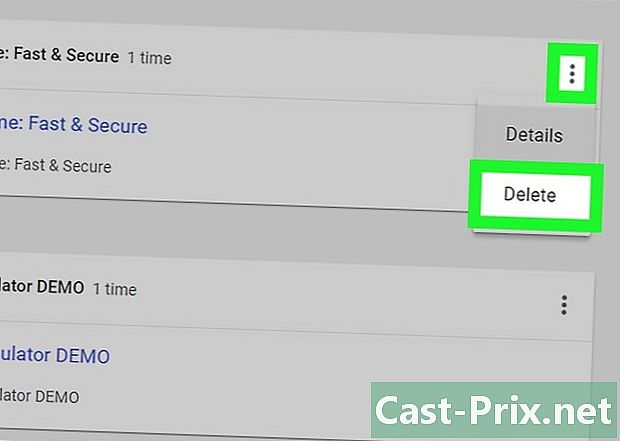
필요한 경우 활동을 삭제하십시오. Google 기록에서 특정 활동을 삭제하려면 ⋮ 활동 오른쪽에서 삭제 드롭 다운 메뉴에서 DELETE 명령 프롬프트에서. 모든 Google 기록을 삭제하려면 다음 단계를 따르십시오.- 선택 활동 삭제 왼쪽에;
- 선택 전체 기간 제목 아래 날짜별로 삭제 ;
- 클릭 DELETE ;
- 클릭 DELETE 명령 프롬프트에서.
방법 2 iPhone에서 Google 계정 기록보기
-

Google을 엽니 다. 흰색 배경에 빨간색, 노란색, 녹색 및 파란색 "G"처럼 보이는 Google 앱 아이콘을 누릅니다. -
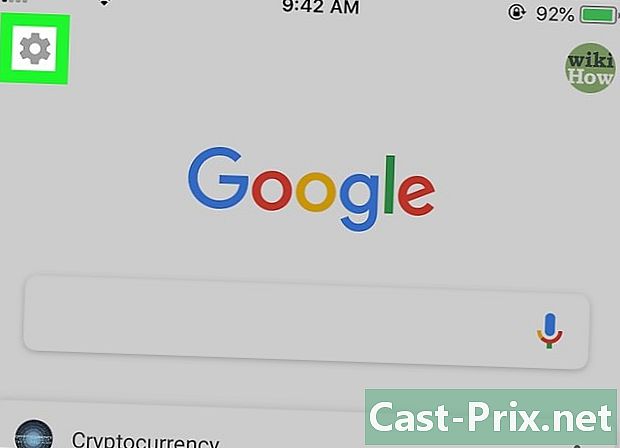
설정 버튼을 누릅니다
. 이 노브 모양의 휠은 화면 왼쪽 상단에 있으며 새 페이지를 엽니 다. -

옵션으로 스크롤 역사의. 이 옵션은 페이지 중간에 있습니다. -

옵션으로 이동 내 활동. 이 옵션은 페이지 중간에 있습니다 역사의. -
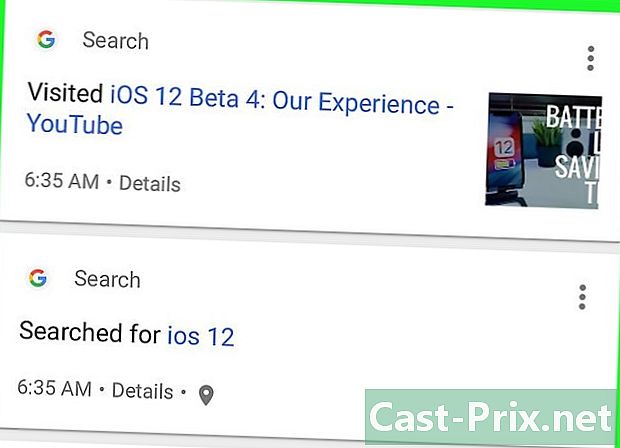
Google 계정 활동을 검토하십시오. 가장 오래된 활동을 보려면 활동 목록을 아래로 스크롤하십시오. -

필요한 경우 활동을 삭제하십시오. Google 계정 기록에서 활동을 삭제하려면을 누릅니다. ⋮ 활동 오른쪽에서 삭제 드롭 다운 메뉴에서 DELETE.- 을 눌러 Google 계정 활동 기록을 삭제할 수도 있습니다 ⋮ 화면 오른쪽 상단에서 활동 삭제, 선택 전체 기간 제목 아래 날짜별로 삭제 그런 다음 DELETE 그리고 마지막으로 DELETE 당신이 초대 될 때.
방법 3 Android에서 Google 계정 기록보기
-

Google을 엽니 다. Google 앱을 열려면 흰색 바탕에 빨간색, 노란색, 녹색 및 파란색 "G"모양의 아이콘을 누릅니다.- Google 앱은 거의 모든 최신 Android에 사전 설치되어 있습니다.
-

보도 자료 ☰. 이 아이콘은 화면 오른쪽 하단에 있습니다. -
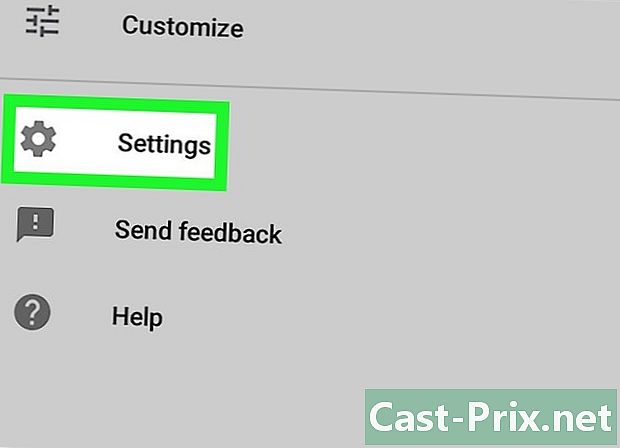
선택 설정. 이 옵션은 화면의 가장 왼쪽에 있습니다. -
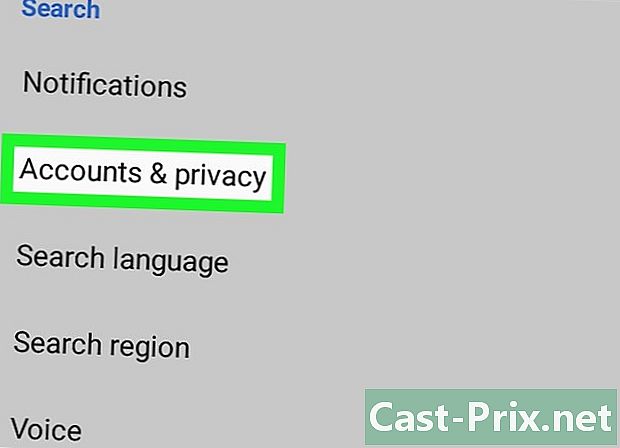
선택 데이터 및 사용자 정의. 이 탭은 화면 상단에 있습니다. -

보도 자료 내 활동. 이 옵션은 화면 하단에 있습니다. Chrome에서 Google 계정 활동 페이지를 열려면 누릅니다.- 로그인하라는 메시지가 표시되면 다음 단계로 진행하기 전에 Google 계정 주소와 비밀번호를 입력하십시오.
-

Google 계정 활동을 검토하십시오. 목록을 스크롤하여 이전 활동을 볼 수 있습니다. -

특정 카테고리를 선택하십시오. 특정 섹션 (예 : Chrome)의 활동을 보려면 페이지 상단의 섹션 헤더를 탭하십시오. -

활동을 삭제하십시오. 필요한 경우을 눌러 Google 계정 기록에서 활동을 삭제할 수 있습니다 ⋮ 활동의 권리, 선택 삭제 드롭 다운 메뉴에서 DELETE 명령 프롬프트에서.- 을 눌러 Google 계정 활동 기록을 삭제할 수도 있습니다 ☰ 그때 활동 삭제 > 전체 기간 (제목 아래 날짜별로 삭제) > DELETE 그때 DELETE.
방법 4 데스크톱에서 Chrome 기록보기
-

Chrome 열기
. Chrome 앱 아이콘은 빨강, 노랑, 녹색 및 파랑 구체처럼 보입니다. -

클릭 ⋮. 이 버튼은 창의 오른쪽 상단에 있으며 드롭 다운 메뉴를 엽니 다. -

선택 역사의. 옵션 역사의 드롭 다운 메뉴에 있습니다. 그것을 클릭하면 conuel 메뉴가 표시됩니다. -

클릭 역사의. 이 옵션은 conuel 메뉴 상단에 있습니다. 페이지가 열립니다 역사의. -

Chrome 기록을 검토합니다. 기록을 스크롤하여 다른 항목을 검토하십시오. -

필요한 경우 기록을 삭제하십시오. 를 클릭하여 기록의 각 요소를 개별적으로 삭제할 수 있습니다 ⋮ 그런 다음 선택 기록에서 삭제. 그러나 다음 단계에 따라 모든 Chrome 기록을 삭제할 수도 있습니다.- 클릭 인터넷 사용 정보 삭제 페이지 왼쪽에
- 확인 브라우징 기록 확인;
- 필드에서 삭제할 시간 간격을 선택하십시오 기간 ;
- 클릭 데이터 지우기 창의 맨 아래에.
방법 5 모바일에서 Chrome의 기록보기
-

Chrome 열기
. Chrome을 열려면 빨강, 노랑, 녹색 및 파랑 구체 아이콘을 누릅니다. -

보도 자료 ⋮. 이 버튼은 화면 오른쪽 상단에 있으며 드롭 다운 메뉴를 엽니 다. -

선택 역사의. 드롭 다운 메뉴 중간에이 옵션이 있습니다.- 옵션이 보이지 않으면 역사의을 누릅니다. 새 탭 드롭 다운 메뉴에서 ⋮ 선택하기 전에 역사의.
-

Chrome 기록을 검토합니다. Chrome 기록 페이지가 열리면 스크롤하여 해당 내용을 검토 할 수 있습니다. -

기록에서 일부 항목을 삭제하십시오. 기록에서 특정 항목을 삭제하려면 아래 단계를 따르십시오.- iPhone에서 : 눌러 변화 화면 오른쪽 하단에서 삭제하려는 항목을 누르고 삭제 왼쪽 아래.
- 안드로이드에서 : 눌러 엑스 기록 페이지에서 삭제하려는 각 항목의 오른쪽에
-

필요한 경우 모든 기록을 삭제하십시오. 휴대 전화 나 태블릿에서 모든 Chrome 기록을 삭제하려면 인터넷 사용 정보 삭제옵션을 확인하십시오 브라우징 기록 확인되면 인터넷 사용 정보 삭제 그때에 인터넷 사용 정보 삭제 당신이 초대 될 때.

- 브라우저가 평소보다 느리게 시작하거나 다른 플랫폼이나 브라우저에서 액세스 할 수있는 특정 사이트를 표시하지 않으면 기록 및 캐시를 제거하면 문제가 해결 될 수 있습니다.
- 인터넷 사용 기록 삭제는 되돌릴 수 없습니다.